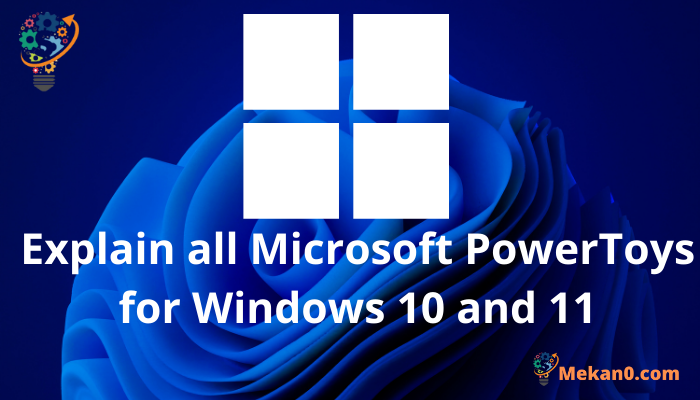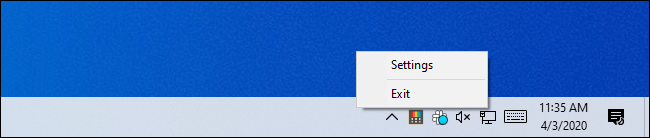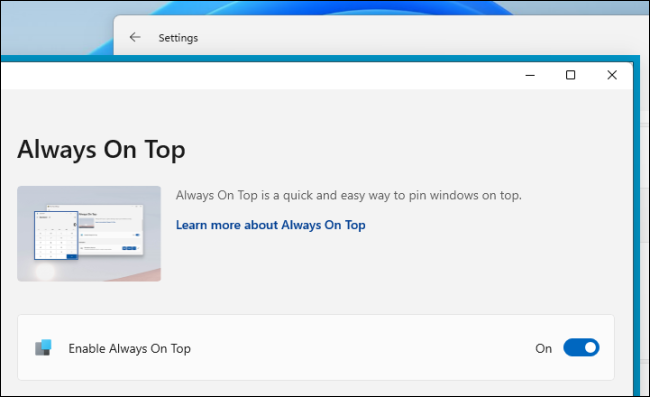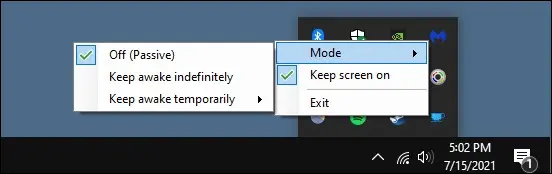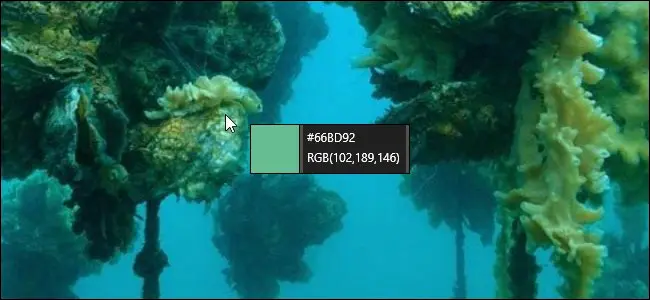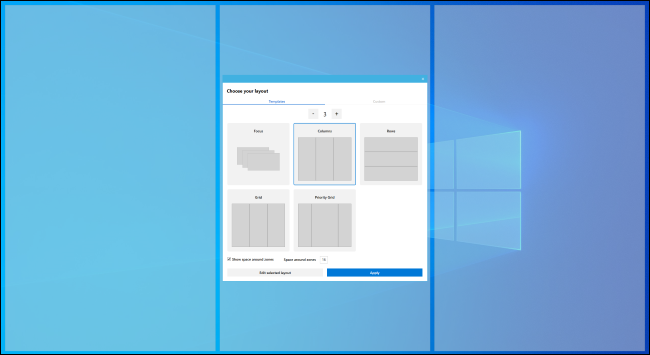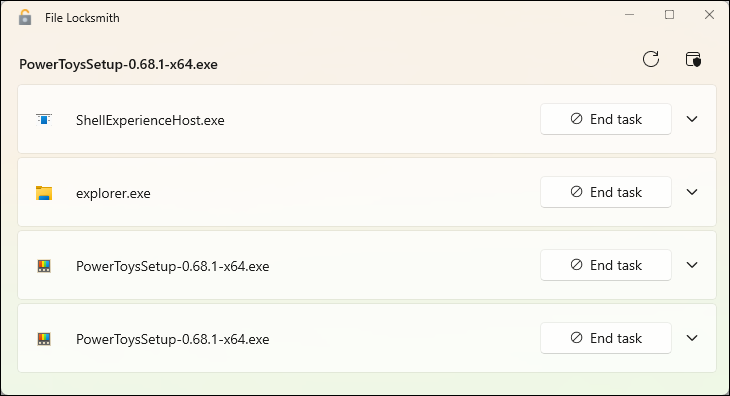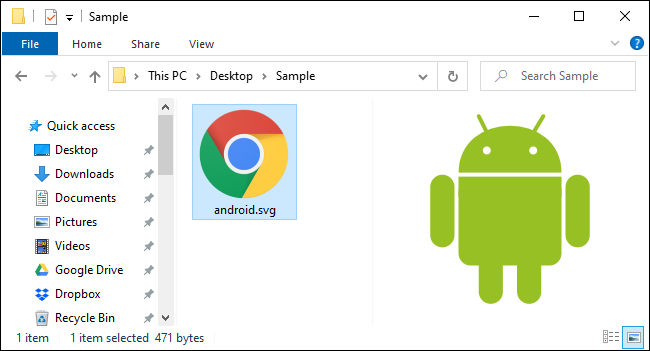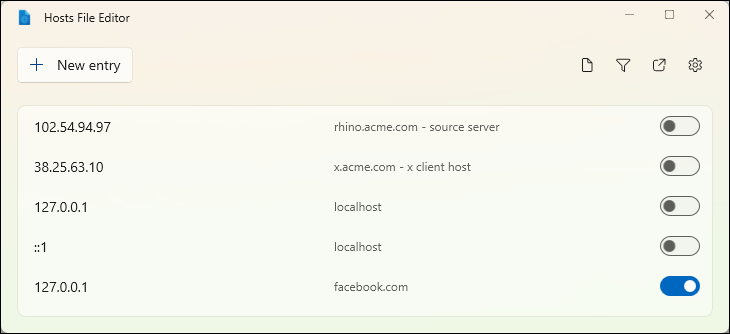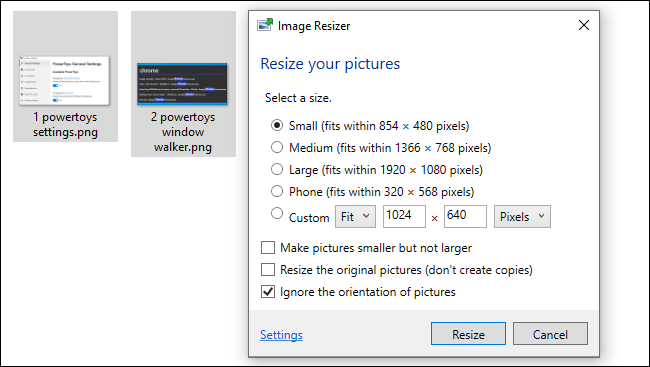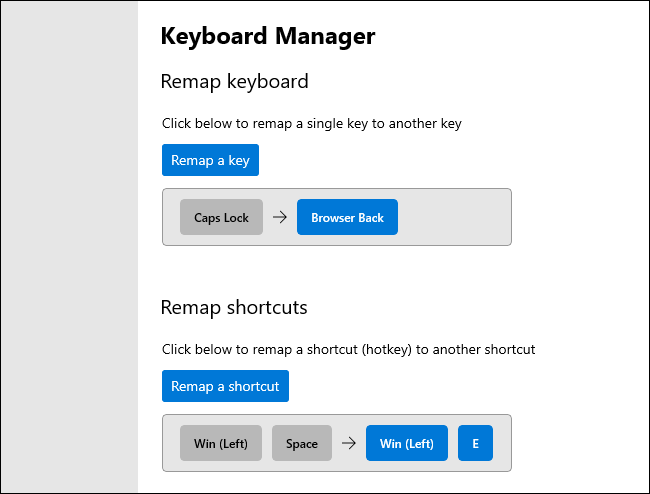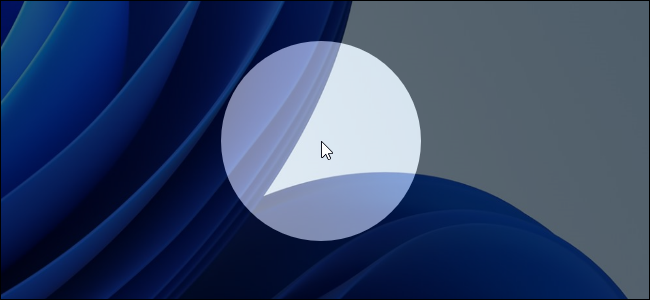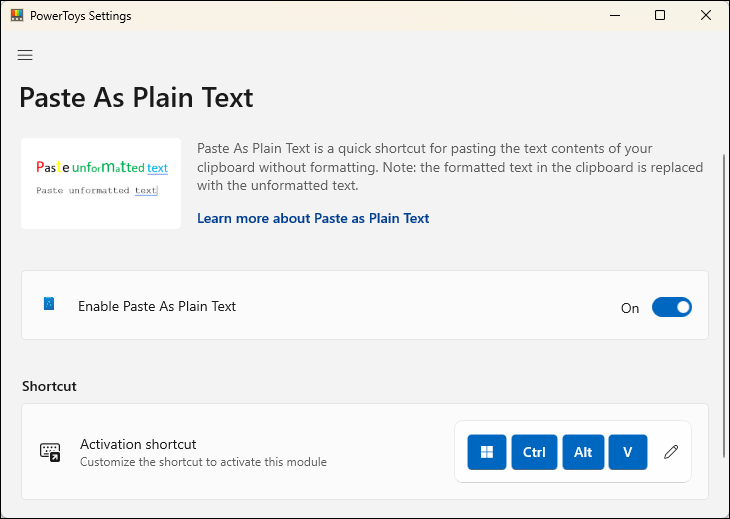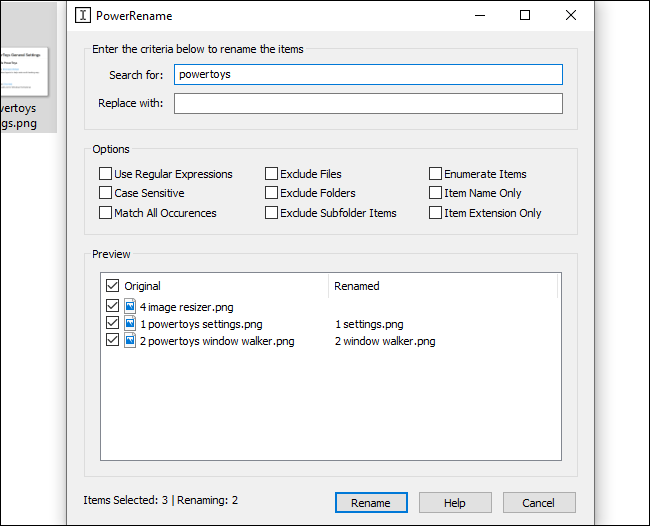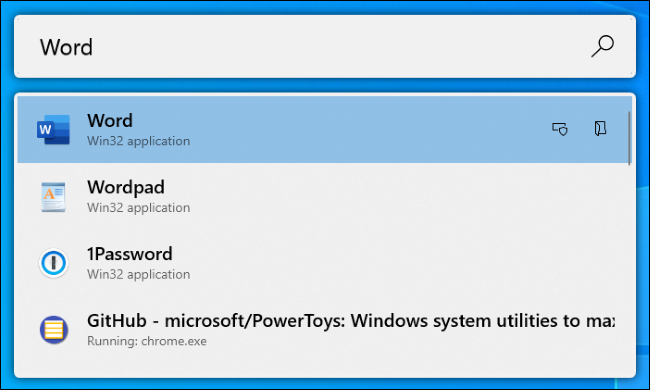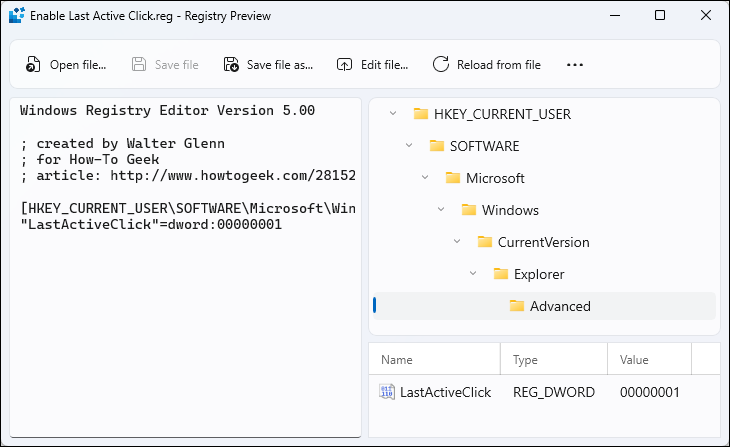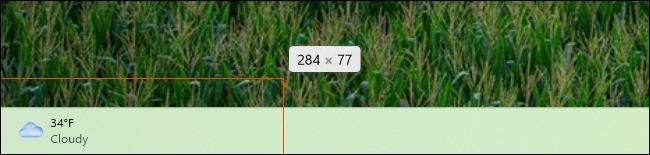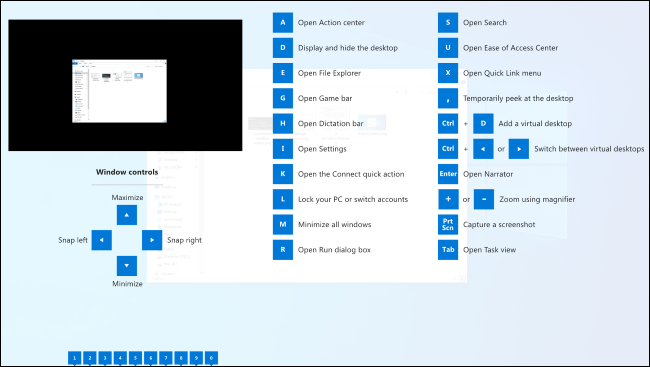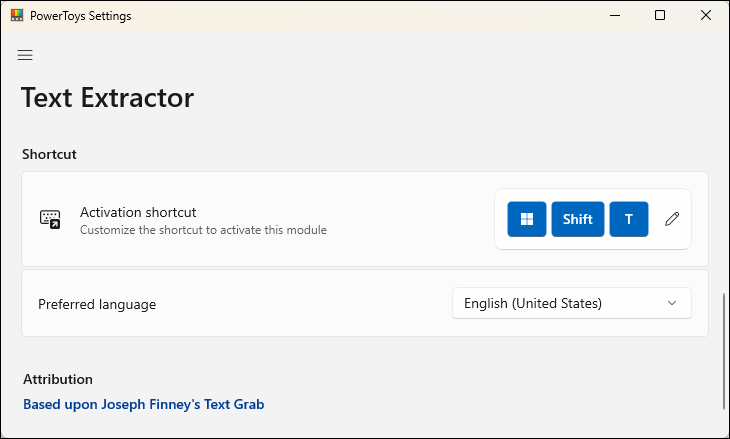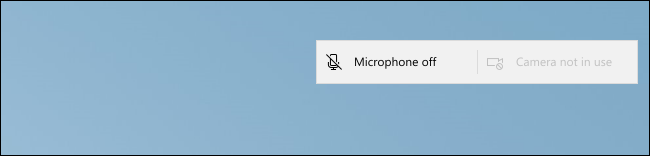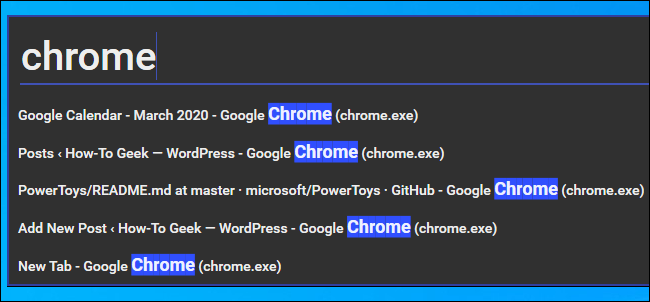Eksplikasyon sou tout PowerToys soti nan Microsoft pou Windows 10 ak 11:
Microsoft te lanse pi plis ak plis PowerToys pou Windows 10 ak Windows 11. Pwojè sous louvri sa a ajoute anpil karakteristik pwisan nan Windows, soti nan chanje non dosye esansyèl nan yon altènatif Alt + Tab ki pèmèt ou chèche fenèt nan klavye a.
Ki jan yo enstale PowerToys sou Windows 10 oswa Windows 11
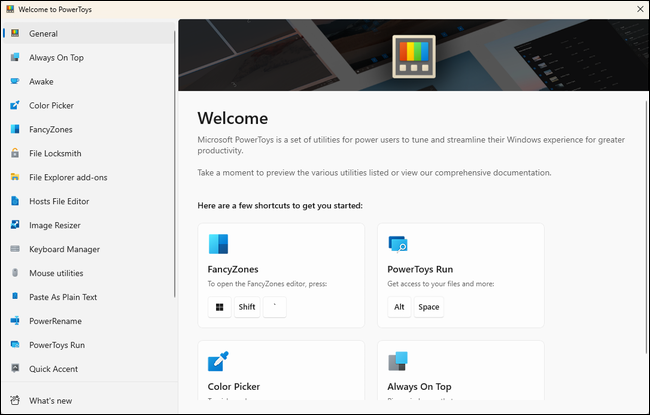
يمكنك Telechaje PowerToys nan magazen Microsoft أو Jwenn yon enstalatè dirèkteman nan GitHub epi pèmèt karakteristik ou vle yo nan aplikasyon an PowerToys Settings. Li gratis ak sous louvri. Si w ap itilize GitHub, telechaje fichye EXE "PowerToysSetup" sou sitwèb la epi klike doub pou w enstale li. (Ou pral bezwen enstalatè "x64" pou CPU Intel oswa AMD 64-bit. Nan evènman an fasil w ap itilize Windows sou yon PC ARM-si ou pa konnen, sètènman ou pa-telechaje enstalatè ARM64 la. olye de sa.)
Ou ka lanse PowerToys nan meni an Kòmanse, epi li ap toujou kouri nan background nan.
Pou jwenn aksè nan paramèt PowerToys apre w fin enstale ak lanse aplikasyon an, lokalize icon PowerToys nan aplikasyon an Zòn notifikasyon (plato sistèm) sou ba travay la, klike sou li, epi chwazi Anviwònman.
REMAK: Si rakoursi klavye, opsyon meni kontèks, oswa icon plato sistèm nou kouvri isit la pa parèt sou sistèm ou a, asire w ke ou ale nan anviwònman PowerToys epi asire w ke zouti an patikilye aktive. Gen kèk PowerToys ki pa aktive pa default.
Toujou sou tèt, fè nenpòt Windows toujou sou tèt
Always on Top PowerToy soti nan Microsoft bay yon fason fasil fè nenpòt fenèt toujou sou tèt. Senpleman peze Windows + Ctrl + T epi fenèt la pral anlè tout lòt fenèt jiskaske ou defèt chanjman an ak Windows + Ctrl + T.
Lè w ap itilize chemen kout la, fenèt ki toujou anlè a pral jwenn yon fwontyè ble epi yo pral jwe yon son notifikasyon. Ou ka enfim sa yo, si ou vle, epi tou chanje chemen kout klavye a nan yon lòt bagay. Lòt opsyon yo enkli mete yon fwontyè vizyèl alantou fenèt la toujou-sou-tèt, jwe yon son lè fenèt la fikse, ak eskli sèten apps pou yo toujou sou tèt.
PowerToy pi pratik pase anpil Twazyèm pati sèvis piblik Windows pou fè fenèt toujou sou tèt .
Wake Up, yon fason rapid pou anpeche òdinatè w ale nan dòmi
Si w ap telechaje yon dosye oswa fè yon lòt travay ki dire lontan, pafwa ou pa vle òdinatè w lan ale nan dòmi. Ou ka ale nan anviwònman epi di Fenèt pou pa janm dòmi , tann travay la fini, epi retounen nan Anviwònman epi chanje anviwònman an ankò. Natirèlman, gen yon anpil nan klike sou patisipe - epi li fasil bliye re-pèmèt mòd dòmi.
PowerToys Awake ba ou yon icon zòn notifikasyon rapid ki pèmèt ou kontwole anviwònman dòmi. Ou pa janm ka mete òdinatè w lan nan dòmi jiskaske ou di li pa fè sa. Oswa ou ka konfigirasyon òdinatè w lan pou sèlman rete reveye jiskaske yon lè prereglaj ke ou presize.
Koulè Seleksyon, se yon seri koulè rapid nan tout sistèm nan
Moun ki travay ak grafik, ki soti nan konsèpteur entènèt ak fotogwaf ak atis grafik, souvan gen pou defini epi sèvi ak yon koulè espesifik. Se poutèt sa zouti tankou Adobe Photoshop gen ladann yon zouti pou chwazi koulè (gout je) ki pèmèt ou montre konsèy sourit ou a sou yon pati nan yon imaj pou detèmine koulè egzak li.
Color Picker se yon zouti gout je ki travay nenpòt kote sou sistèm ou an. Apre pèmèt li nan PowerToys, peze Windows + Shift + C pou ouvri li nenpòt kote. Ou pral wè kòd koulè a parèt nan tou de hex ak RGB pou ou ka itilize li nan lòt pwogram yo.
Klike yon fwa epi li pral kopye Kòd koulè hex nan clipboard ou pou ou ka kole li. si ou prefere Rgb , ou ka louvri bwat dyalòg Koulè Seleksyon an nan fenèt PowerToys Anviwònman an epi chwazi olye pou Kopi kòd koulè RGB la sou klike sou.
FancyZones, yon manadjè fenèt ki baze nan rejyon an
FancyZones se yon manadjè fenèt ki pèmèt ou Kreye layout "zòn" pou fenèt sou Desktop ou . Windows 10 anjeneral pèmèt ou "Capture" fenèt yo nan yon aranjman 1x1 oswa 2x2 . Windows 11 gen ladan l Karakteristik Snap se pi avanse Yo fasil pou wè, e Microsoft te amelyore yo Mizajou 11H22 Windows 2 la . Sepandan, FancyZones pèmèt ou kreye kouman pi konplèks ak anpil opsyon personnalisation ak kontwòl.
Pa default, ou ka peze Windows + Shift + ' (sa a se yon lèt majiskil, kle ki anlè a kle Tab) pou ouvri Editè Rejyon an. Lè sa a, pandan y ap trennen ak depoze fenèt la, ou ka kenbe bouton Shift la (oswa yon lòt bouton sourit, tankou bouton sourit dwat la) pou wè rejyon yo. Lage yon fenèt nan yon zòn epi li pral menen nan layout sa a sou ekran ou a.
FancyZones ofri yon fason rapid pou mete kanpe konsepsyon fenèt konplèks san yo pa ak anpil atansyon redimansyonman chak fenèt. Jis lage fenèt yo nan zòn yo. Ou ka configured tout opsyon ak rakoursi klavye yo lè w ouvri fennèt paramèt PowerToys la epi klike sou "FancyZones" nan kad la.
File Locksmith, pou ouvri yon dosye ki itilize pa yon pwosesis
Lè yon aplikasyon pou Desktop Windows oswa yon lòt pwosesis itilize yon dosye, pwosesis la pral souvan "bloke" fichye sa a epi li p ap kite ou deplase, chanje non, oswa efase jiskaske pwosesis la fini ak li. Sa a ka dezagreyab, paske nan kèk ka, ou ka pa okouran de pwosesis la ki ap itilize yon dosye. Ou ka jwenn tèt ou rekòmanse òdinatè w lan pou w ka edite yon dosye.
File Locksmith montre w ki pwosesis k ap itilize kounye a yon fichye epi li pèmèt ou fèmen yo fasil si ou vle. Sa a déblotché fichye a pou ou ka chanje non li, deplase li, efase li, oswa modifye li nan nenpòt lòt fason.
Pou itilize File Locksmith, klike sou yon fichye nan File Explorer epi chwazi "Ki sa k ap itilize fichye sa a?" nan meni kontèks la. (Nan Windows 11, w ap bezwen klike sou Montre plis opsyon nan pati anba meni kontèks la an premye.)
Lè sa a, ou ka mete fen nan pwosesis la nòmalman oswa mete fen nan li nan fenèt sa a. (Si ou mete fen nan pwosesis la nan fenèt File Locksmith, ou ka pèdi travay ki pa sove nan pwosesis la.) File Locksmith se yon altènativ a aplikasyon. Twazyèm pati pou déverrouiller fichiers sou Windows .
File Explorer Extras, pou plis aperçu
File Explorer gen yon fenèt aperçu, ki ka montre aperçu imaj ak lòt kalite dosye dirèkteman nan File Explorer. Peze Alt + P nan File Explorer pou montre oswa kache li. Chwazi yon dosye epi w ap wè yon aperçu touswit.
Avèk divès kalite sipleman File Explorer pèmèt nan PowerToys, Windows yo pral kapab montre Aperçu imaj SVG (grafik vektè évolutive) ak dokiman ki gen fòma Markdown Dokiman PDF, dosye kòd sous ak sentaks en, ak dosye G-kod (yo itilize pa enprimant XNUMXD.)
Hosts File Editè, pou edite dosye hôtes fasil
Windows 10 ak Windows 11 gen yon dosye hôtes Gen yon lis non domèn ak adrès IP ki asosye yo. Fichye sa a aji kòm yon "bypass" pou sèvè DNS Nòmal pou sistèm ou a - Òdinatè ou an premye tcheke fichye a gen tout pouvwa a ak Lè sa a, si pa gen okenn antre li konekte ak sèvè. dns ki te configuré. (Lòt sistèm opere tankou macOS ak Linux gen dosye hôtes, tou.)
Nan kèk ka, ou ka vle modifye dosye hôtes ou. Pa egzanp, moun sèvi ak fichye hôtes pou bloke sit entènèt-si ou mete facebook.com nan yon adrès IP lokal tankou 127.0.0.1, òdinatè ou pa ka chaje facebook.com. Fichye a gen tout pouvwa a kapab itil tou lè w ap devlope oswa imigre sit entènèt.
Anjeneral, ou ta dwe Edit fichye hosts la Lè w kouri yon editè tèks tankou Notepad kòm administratè, ouvè fichye a soti nan C:\Windows\System32\drivers\etc\hosts, epi travay avèk li kòm yon dosye tèks. Editè Fichye Hosts la bay yon fason ki pi senp epi senp pou jere antre dosye Hosts yo.
Pou itilize Hosts File Editè a, ouvri fenèt PowerToys Anviwònman an, chwazi "Hosts File Editè", epi klike sou bouton "Lanse Hosts File Editè".
Image Resizer, yon zouti pou redimensionnement imaj en
PowerToys bay yon resizer imaj rapid ki entegre ak File Explorer. Avèk li aktive, chwazi youn oswa plis fichye imaj nan File Explorer, klike sou yo ak dwat la, epi chwazi Redimensionner Foto yo.
Fenèt Image Resizer ap louvri. Lè sa a, ou ka chwazi yon gwosè pou dosye imaj yo oswa antre yon gwosè koutim an piksèl. Pa default, zouti a pral kreye kopi redimensionnman nan dosye imaj chwazi yo, men ou ka tou redimansyone yo epi ranplase dosye orijinal yo. Ou ka menm klike sou bouton Anviwònman an ak konfigirasyon opsyon avanse tankou paramèt bon jan kalite codec imaj.
Zouti sa a se yon fason rapid pou redimansyonman youn oswa plis fichye imaj san yo pa louvri yon aplikasyon ki pi konplike.
Manadjè klavye, pou reset rakoursi klavye
Manadjè klavye bay yon koòdone fasil Pou remape kle endividyèl sou klavye a ak rakoursi milti-kle.
Zouti 'Remap Keyboard' la pèmèt ou chanje yon kle nan yon nouvo. Ou ka fè nenpòt kle sou klavye ou aji tankou nenpòt lòt kle - ki gen ladan kle fonksyon espesyal. Pou egzanp, ou ka vire yon kle Caps Lock ke ou pa janm itilize nan yon kle Retounen Navigatè pou browse entènèt la pi fasil.
Panno Rakoursi Remap la pèmèt ou chanje rakoursi milti-kle nan lòt rakoursi. Pou egzanp, Windows + E anjeneral ouvè yon fenèt File Explorer. Ou ka kreye yon nouvo rakoursi klavye Windows + Space ki ouvri yon fenèt File Explorer. Nouvo rakoursi klavye ka ranplase rakoursi klavye ki egziste deja ki te bati nan Windows 10.
Zouti sourit, pou jwenn sourit ou epi swiv klik yo
Li ka pafwa difisil pou jwenn sourit ou a, sitou si w ap itilize yon monitè rezolisyon segondè. Mouse Tools ajoute kat rakoursi klavye ki fè sa menm pi fasil: Jwenn sourit mwen an, Mouse Highlighter, Mouse Jump, ak Mouse Pointer Crosshairs. Men sa yo fè:
- Jwenn sourit mwen an ap limen Li gri soti pi fò nan ekran ou a, kite dèyè yon sèk limyè ki mete aksan sou pozisyon nan konsèy sourit ou a. Pou itilize Jwenn sourit mwen an, double-klike sou kle Ctrl la pa default.
- Kite en sourit la Dèyè li gen yon sèk ki gen koulè pal chak fwa ou tape. Pou aktive ak dezaktive li, peze Windows + Shift + H pa default.
- Mouse Jump ouvè Pi piti aperçu Desktop. Klike nenpòt kote sou Desktop la pou w deplase pwent sourit la imedyatman sou kote sa a sou Desktop la. Li ka itil espesyalman sou sistèm ak Ekran yo trè vit oswa plizyè monitè. Peze Windows + Shift + D pou aktive li.
- Desine yon pointeur sourit crosshair Crosshairs alantou sourit la pou gade pi fasil. Peze Windows + Alt + P pou aktive li pa default.
Si kèk nan rakoursi klavye sa yo pa travay, ale nan PowerToys Anviwònman> Zouti sourit epi asire w ke zouti ou vle itilize a aktive. Ou ka chanje rakoursi klavye ki asosye ak chak aksyon epi ajiste lòt opsyon soti isit la tou.
Kole kòm tèks klè pou kole san fòma
Kole kòm zouti tèks klè bay yon rakoursi klavye senp sa Kole sa ki nan clipboard la kòm tèks klè - nan lòt mo, san okenn fòma. Zouti a pral ranplase sa ki nan clipboard la ak tèks klè lè yon rakoursi klavye aktive.
Peze Windows + Ctrl + Alt + V pou kole kòm tèks klè ak paramèt default.
PowerRename, chanje non dosye en
Gen ladan PowerToys soti nan Microsoft Yon zouti chanje non esansyèl ki rele "PowerRename". Avèk karakteristik sa a aktive, ou ka klike sou youn oswa plis dosye oswa dosye nan File Explorer epi chwazi "PowerRename" nan meni kontèks la pou ouvri li.
Fenèt zouti PowerRename a ap parèt. Ou ka itilize bwat tèks ak kazye tcheke Pou byen vit gwoup chanje non dosye yo . Pou egzanp, ou ka retire mo nan yon non dosye, ranplase fraz, ajoute nimewo, chanje ekstansyon yo nan plizyè fichye nan yon fwa, ak plis ankò. Ou kapab menm Sèvi ak ekspresyon regilye . Fenèt aperçu a pral ede w ajiste anviwònman yo chanje non anvan ou kontinye ak chanje non dosye yo
Zouti sa a pi senp pase pifò Twazyèm pati pakèt chanje non zouti ki disponib pou Windows .
PowerToys Run, yon lans aplikasyon rapid
PowerToys Run se yon lans aplikasyon ki baze sou tèks ak yon karakteristik rechèch. Kontrèman ak klasik Windows Run dyalòg (Windows + R), li gen yon karakteristik rechèch. Kontrèman ak bwat rechèch la nan meni an Kòmanse, li nan tout bagay sou kouri bagay sou òdinatè ou olye ke rechèch entènèt la ak Bing.
Anplis aplikasyon, PowerToys Run ka jwenn dosye byen vit. Li kapab tou jwenn epi chanje nan louvri fenèt-jis chèche tit fenèt la.
Pou ouvri li, peze Alt + espas. Rakoursi klavye sa a se personnalisable nan fenèt PowerToys Run nan Anviwònman PowerToys.
Kòmanse tape yon fraz pou chèche aplikasyon ouvè, dosye, e menm fenèt. Sèvi ak flèch yo pou chwazi yon atik nan lis la (oswa kontinye tape pou etwat li) epi peze Enter pou lanse aplikasyon an, louvri fichye a oswa chanje nan fenèt la.
PowerToys Run gen kèk lòt karakteristik, tankou yon "Louvri kòm Administratè" ak "Louvri Dosye ki genyen" bouton pou chak opsyon nan meni an. Nan lavni an, li pral gen eleman adisyonèl tankou yon kalkilatris.
Aksan akselere, pou ekri karaktè sispann
Zouti aksan rapid la bay yon fason rapid pou tape karaktè aksantye lè w ap itilize yon klavye ki pa sipòte li. Ou ka sèvi ak li lè w kenbe karaktè ou vle ajoute siy la, epi kenbe bouton flèch gòch la, flèch dwat, oswa espas espas. Yon ba zouti ap parèt nan tèt ekran ou a epi ou ka itilize flèch yo oswa bar espas pou chwazi karaktè aksantye ou vle tape a. Lage kle pou tape lèt la lè w fini.
Ou ka pèsonalize pozisyon ba zouti a, kle ki aktive li, ak seri karaktè yo bay zouti Quick Accent nan paj Anviwònman li yo.
Rejis Preview, pou preview dosye REG
Zouti aperçu rejis la pèmèt ou wè egzakteman sa yon dosye REG pral fè ak rejis Windows la anvan ou kouri li. Dosye REG yo ka ajoute done nan rejis la, chanje done yo nan rejis la, epi retire done nan rejis la. Windows toujou gen yon anpil nan anviwònman kache ke ou dwe aktive nan rejis la, ak dosye REG yo se yon fason fasil fè sa. Hack rejis san w pa itilize Editè Rejis la tèt ou.
Depi fichye REG yo se dosye tèks klè, ou ka wè yo nan yon editè tèks tankou Notepad pou wè sa yo fè. Sepandan, aplikasyon Rejis Preview la bay yon apèsi ki pi lizib sou sa yon dosye REG pral fè.
Pou aktive li, klike sou dosye REG a epi chwazi Aperçu. (Nan Windows 11, ou pral oblije chwazi Montre plis opsyon nan meni kontèks la anvan ou klike sou Aperçu.) Ou pral wè tèks la nan dosye REG sou bò gòch la, ak yon aperçu de sa li fè ak rejis la sou bò dwat la. .
Règ ekran pou mezire piksèl sou ekran an
Zouti Règ ekran pèmèt ou echèl atik yo nan gwosè ou an piksèl. Peze Windows + Shift + M pou ouvri ba zouti Règ ekran an ki anlè ekran ou a. Ou ka tcheke bwat "fwontyè" la epi trase yon kare sou ekran ou a, oswa itilize lòt bouton yo pou mezire espas orizontal oswa vètikal ant lòt eleman.
Gid rakoursi, pou rakoursi kle Windows
Windows plen Rakoursi klavye ki itilize kle Windows la . Pa egzanp, èske w te konnen ou ka peze Windows + E pou ouvri fenèt File Explorer a, Windows + i pou ouvri fenèt Paramètres, oswa Windows + D pou pote Desktop ou a? Ou kapab tou peze Windows + 1 pou aktive premye rakoursi aplikasyon an soti nan bò gòch la sou ba tach la, Windows + 2 pou aktive rakoursi dezyèm lan, ak sou sa.
Gid rakoursi kle Windows ap ede ou aprann epi sonje rakoursi sa yo. Lè li aktive, ou ka peze Windows + Shift + / pou montre yon superposition ki montre rakoursi komen yo. Lage kle a pou inyore kouvri a.
Ekstrè tèks, pou kopye tèks ki pa ka chwazi
Text Extrator itilize Optical Character Recognition (OCR) pou ekstrè ak kopye tèks nenpòt kote sou ekran an. Menm si tèks la fè pati yon imaj oswa yon fichye PDF ki pa gen tèks ki ka chwazi, Extractor Tèks la ta dwe pèmèt ou kopye epi kole tèks la yon lòt kote.
Pou itilize zouti Text Extrator la, peze Windows + Shift + T. Klike epi trennen pou chwazi zòn sou ekran an ki genyen tèks ou vle kopye a. Lage bouton gòch sourit la epi tèks la pral kopye nan clipboard ou. Asire w ou korije li, paske OCR a ka pa pafè.
Pou pèmèt fonksyon Text Extractor pou yon lòt lang, w ap bezwen Enstale pake OCR pou lang sa a .
Moute konferans videyo a, pou chanje mikwofòn ak webcam
Konferans Videyo Mute PowerToy ba ou rakoursi klavye inivèsèl (global) pou fèmen mikwofòn la byen vit epi fèmen kamera a. Yo travay nan chak aplikasyon Windows, pa sèlman zouti konferans videyo tankou Zoom, Microsoft Teams, ak Google Meet.
REMAK: Malgre ke zouti sa a se toujou yon pati nan PowerToys, li se sèlman kounye a ki nan lis " mòd antretyen .” Microsoft te sispann pifò devlopman sou li epi li konsidere li ranplase pa yon akwonim Windows 11 klavye pou fèmen mikwofòn la . (Malerezman, rakoursi klavye sa a travay sèlman ak mikwofòn ou—pa webcam ou—e sèlman nan sèten aplikasyon ki pèmèt sipò pou li, tankou Microsoft Teams.)
Pa default, ou ka peze Windows + Shift + Q pou fèmen kamera a ak mikwofòn, Windows + Shift + A pou fèmen mikwofòn la sèlman, oswa Windows + Shift + O pou fèmen kamera a. Lè w fè sa, yon ba ikòn k ap flote ap parèt, ki fè w sonje ke ou te enfim opinyon w ak zouti Konferans Videyo a bèbè epi ba w yon fason rapid pou re-aktive li.
Power Toys gen yon varyete de paramèt ki pèmèt ou configured ki mikwofòn ak webcam enfim, epi chanje rakoursi klavye sa yo nan nenpòt lòt bagay ou prefere.
Kisa ki te pase Window Walker?
Mizajou: Sa a PowerToy se kounye a entegre nan PowerToys Run. Ou ka tape tit fenèt la nan bwat PowerToys Run pou jwenn ak chanje sou li.
Window Walker se yon altènatif ki baze sou tèks Alt + Tab Avèk karakteristik rechèch la. Pou ouvri li, peze Ctrl + Win. Ou pral wè yon bwat tèks parèt.
Kòmanse tape yon fraz pou jwenn matche fenèt louvri. Pou egzanp, si ou gen plizyè fenèt navigatè Chrome louvri, ou ka tape "Chrome" epi w ap wè yon lis yo. Sèvi ak flèch yo pou defile nan fenèt yo epi peze Enter pou chwazi youn.
Zouti sa a ka trè itil si ou gen anpil fenèt louvri epi w ap chèche youn an patikilye. Pou egzanp, si ou gen dis fenèt navigatè diferan ouvè epi w ap chèche youn ki montre yon sit espesifik, ou ka peze Ctrl + Tab, kòmanse tape non sit entènèt la, epi jwenn fenèt navigatè a ki montre sit sa a.
Pake PowerToys la poko fini, epi Microsoft genyen li Plis zouti planifye Anvan vèsyon 1.0. Nou pral kenbe atik sa a mete ajou ak nouvo karakteristik jan yo lage.